C4D如何制作女神节海报(下集)
发布时间:暂无
1.接着上节课的内容,打开【AI】软件,打开皇冠素材,【对象】-【扩展】,【右键】-【取消编组】,【文件】-【存储为】,选择【Illustrator8】版本。
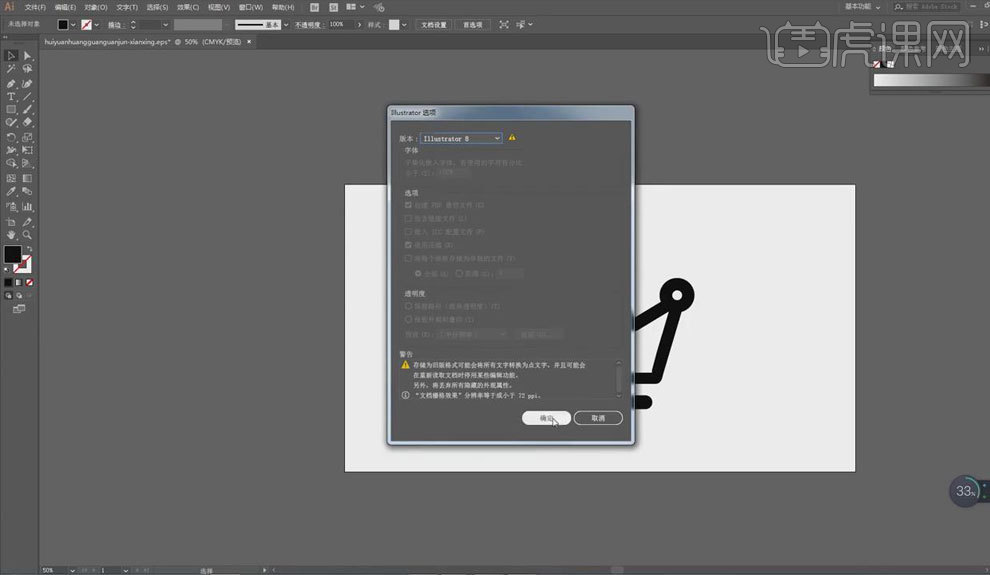
2.打开【C4D】软件,【文件】-【合并对象】,导入皇冠路径,【点插值方式】-【统一】,增加数量,按【Alt】键为其添加【挤压】,勾选【层级】,增加厚度,【调整】其封顶。

3.创建【立方体】,按【Alt】键为其添加【细分曲面】,按【C】键转换为可编辑对象,再按【Shift】键为细分曲面添加【公式】,【调整】公式大小。
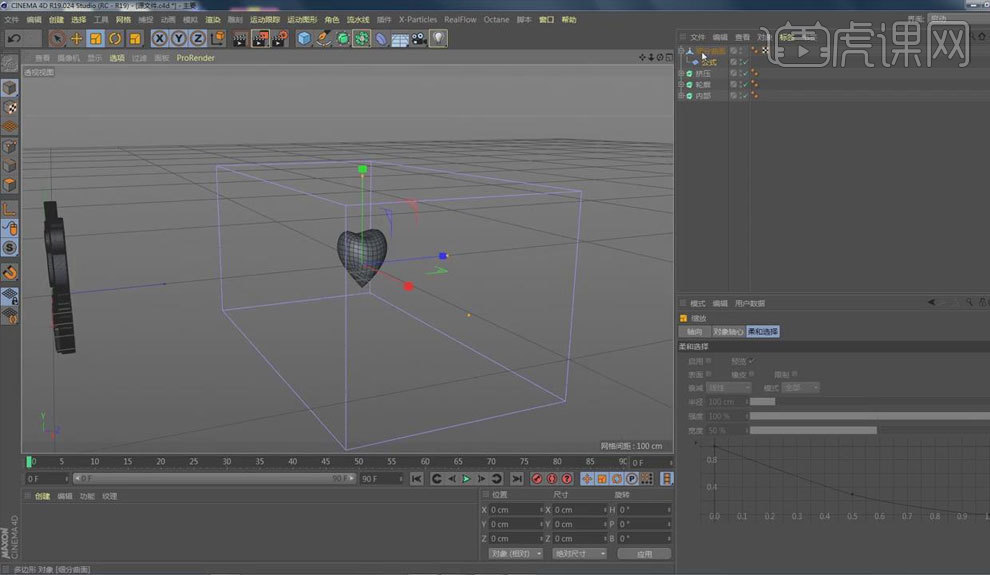
4.【选中】细分曲面,【右键】-【当前状态转对象】,将原有的隐藏,【调整】爱心对象的形状,按【Alt】键为其添加【细分曲面】,重命名为爱心,其【编辑器、渲染器细分】为2。
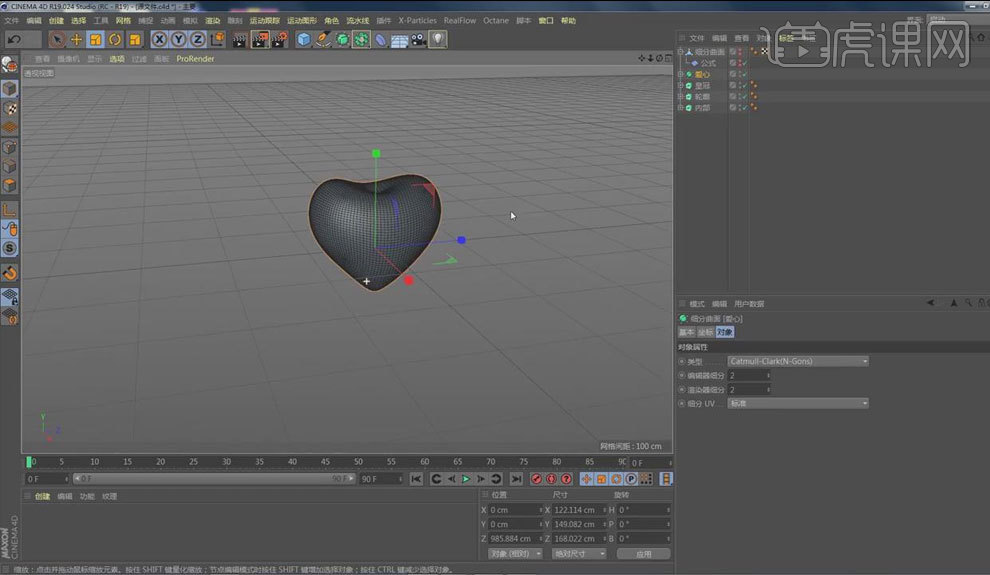
5.【选中】爱心及其子集,【右键】-【连接对象+删除】,【调整】其大小、位置。

6.【画笔工具】沿爱心前方绘制曲线,【Alt+G】将皇冠、文字模型打组,条件【样条约束】,【Alt+G】将新组和样条约束打组,再将绘制的样条拖入样条约束中,轴向【-X】。

7.将皇冠、文字封顶类型改为【四边形】,勾选【标准网格】,【调整】爱心角度,使模型贴合。

8.按【Ctrl】键移动复制两个爱心,【调整】其大小,新建【摄像机】,【调整】其位置、角度,按【Alt】键为两个爱心添加【克隆】,进行【调整】。
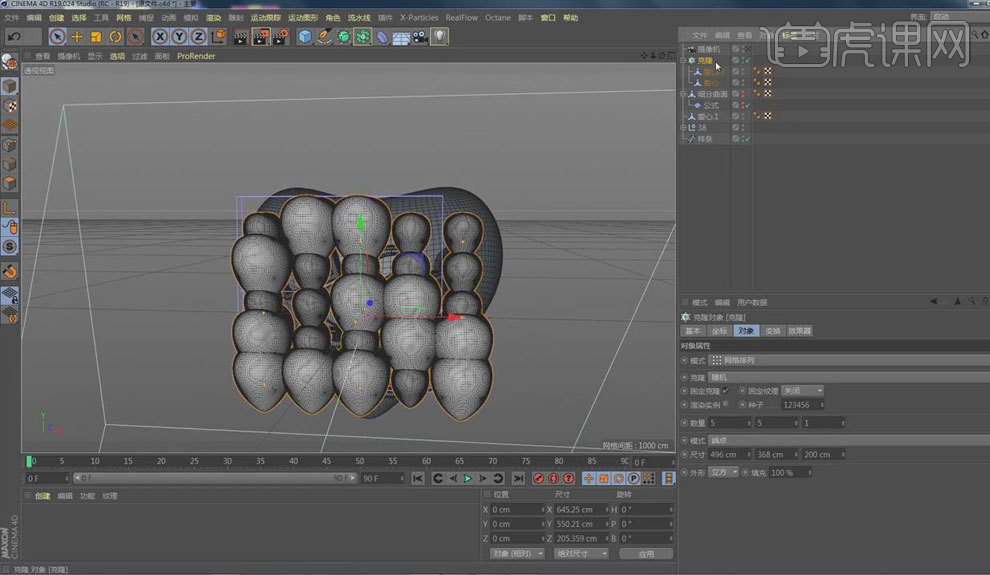
9.【选中】复制的爱心,【右键】-【模拟标签】-【刚体】,增加力的跟随位移、旋转,再为大爱心添加【碰撞体】标签,增加克隆【数量】,点击【播放】,选择合适效果。

10.【运动图形】-【效果器】-【随机】,【调整】其效果器的种子,再【调整】其参数,具体如图。

11.【画笔工具】绘制样条,【点插值方式】-【统一】,创建【花瓣】样条,【调整】其半径,按【Alt】键为花瓣、样条添加【扫描】,【调整】其细节曲线。

12.按【Ctrl】键移动复制扫描,【调整】其角度和样条点的位置。

13.打开【OC渲染器】,打开【OC设置】,选择路径追踪、最大采样1000,新建【OctaneSky】,添加HDR纹理。
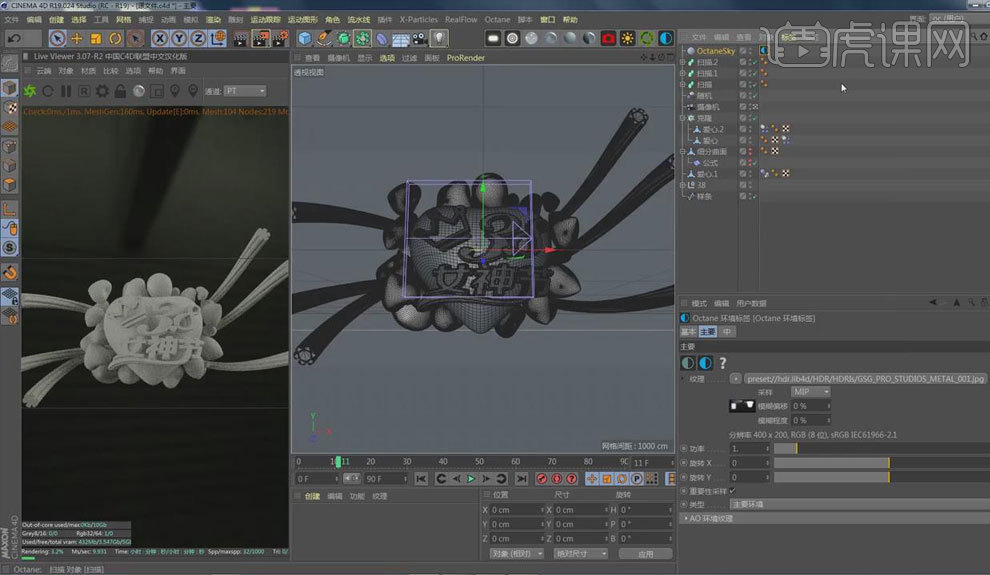
14.新建【OC摄像机】,【调整】其角度,新建【OctaneDayLight】,【调整】其角度,勾选日光的【混合天空纹理】,再【调整】其功率,启用摄像机后期的【辉光】。

15.新建光泽【材质球】,打开【材质编辑器】,【漫射】颜色选择亮红色,将其赋予大爱心。

16.按【Ctrl】键复制材质球,【调整】其漫射颜色,将其赋予模型。

17.新建光泽【材质球】,打开【材质编辑器】,【漫射】颜色选择黑色,【镜面】颜色选择黄色,增加【粗糙度】,【索引】为1,将其赋予皇冠、文字轮廓。

18.打开【OC设置】,勾选【Alpha通道】,打开【渲染设置】,选择【OC渲染器】,选择【保存】位置、其格式PNG,勾选【Alpha通道、直接Alpha】,点击【渲染图片】,进行【保存】。

19.打开【PS】软件,拖入渲染图片,再拖入背景素材,【Ctrl+T】将其放大,【选中】模型图层,【滤镜】-【CameraRaw】,进行【调整】。
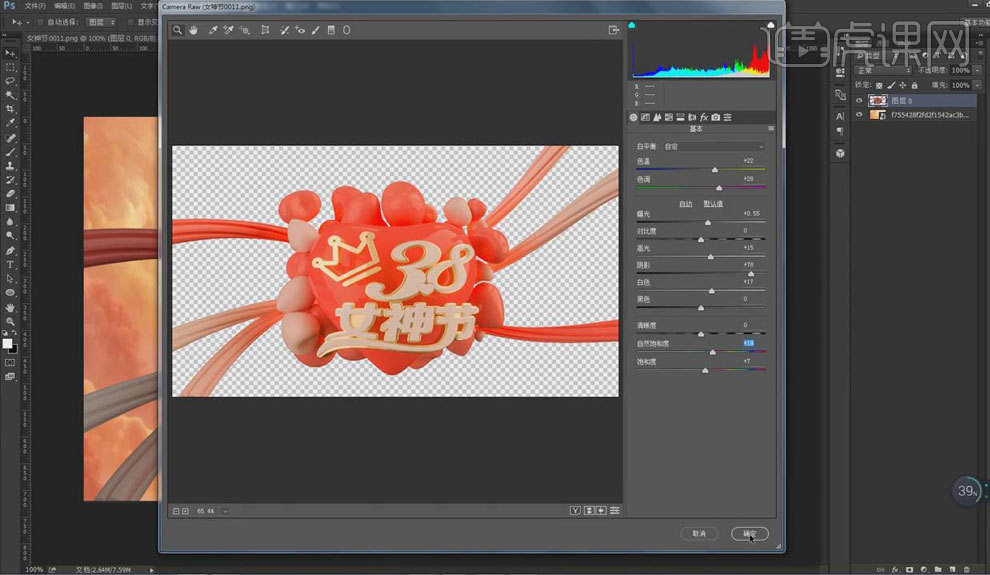
20.【Ctrl+Shift+Alt+E】盖印图层,添加【曲线】,稍稍提亮,添加【可选颜色】,【调整】中性色。

21.拖入光效素材,【图层模式】-【滤色】,【Ctrl+T】调整其大小、位置,再对右侧的光进行【变形】,添加【照片滤镜】。
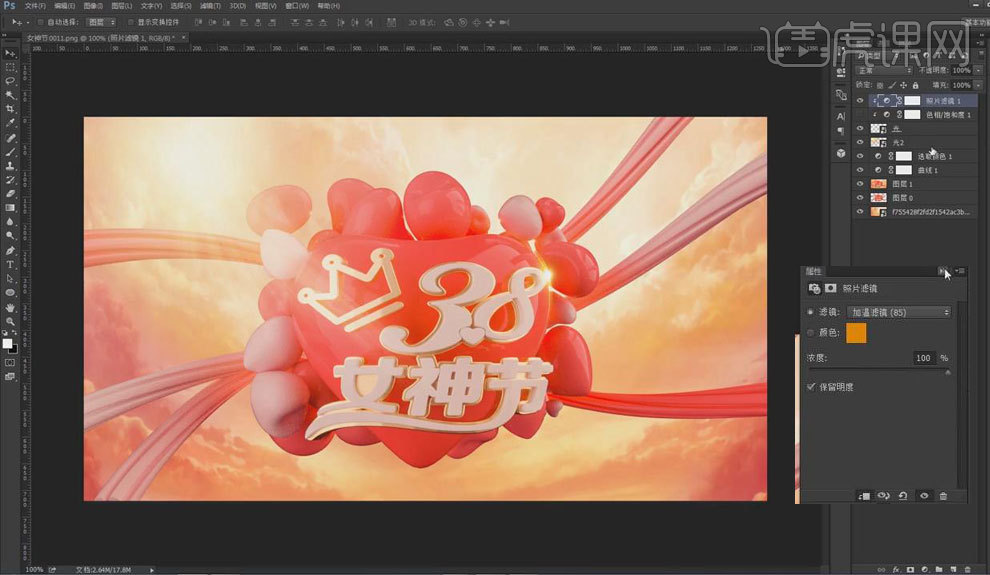
22.【Ctrl+单击图层缩览图】调出模型选区,【选择】-【修改】-【收缩】1像素,【Ctrl+J】复制一层,添加【可选颜色】,进行【调整】。
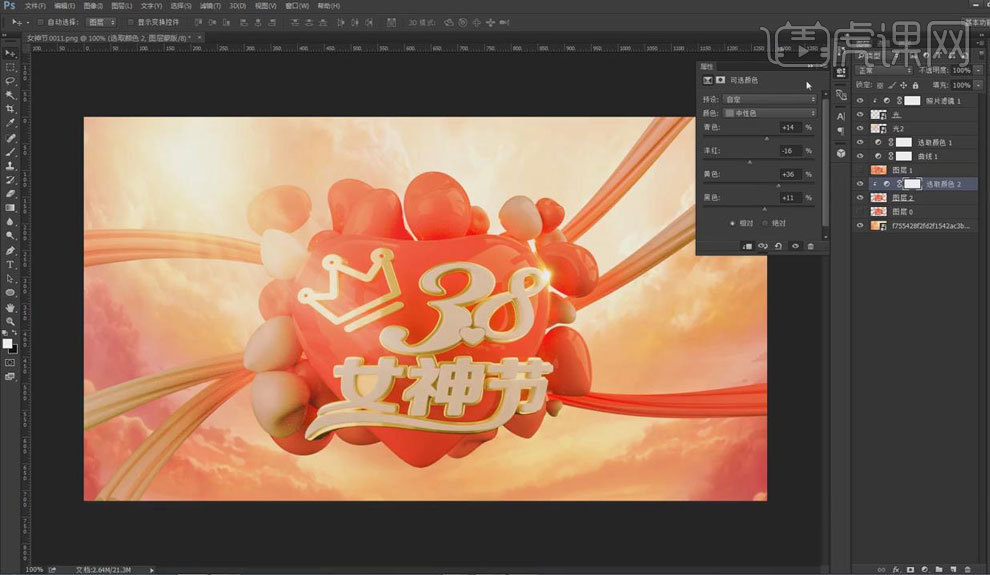
23.【Ctrl+Shift+Alt+E】盖印图层,可添加【曲线】、【CameraRaw】滤镜,进行【调整】。
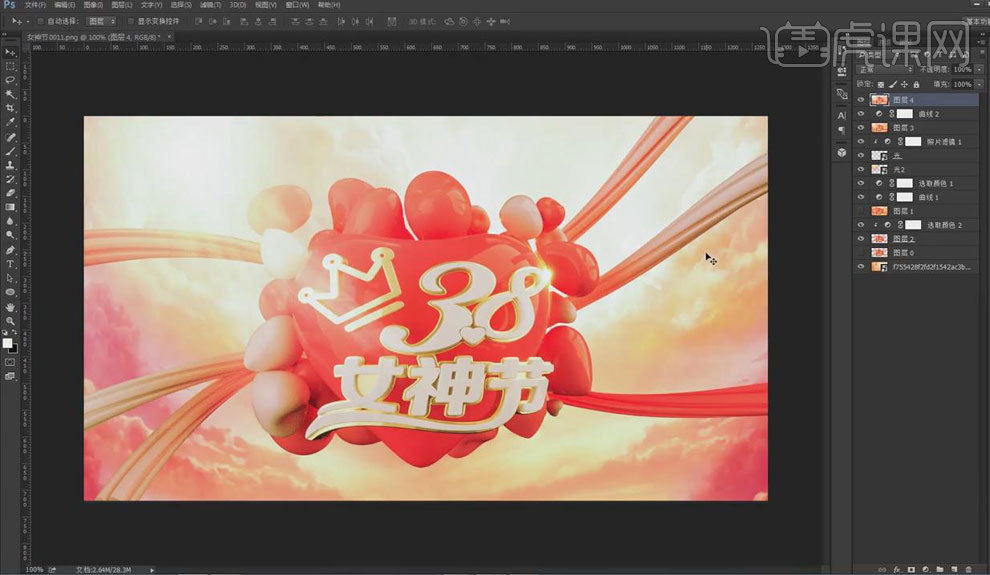
24.本课内容小结如下。

25.最终效果图如图所示。







